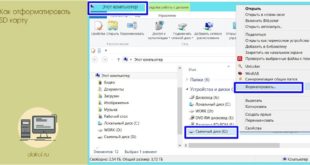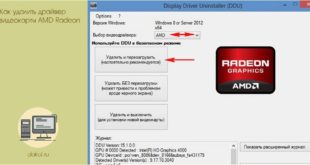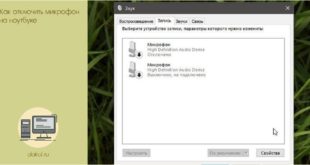После покупки SSD накопителя у пользователей возникает вполне предсказуемый вопрос, как установить SSD диск. Установка SSD диска в настольный компьютер ничем не отличается от установки обычного жесткого диска. Поэтому если вы уже устанавливали жесткий диск, то у вас не должно возникнуть трудностей с установкой SSD.
Но, вы можете установить SSD диск, даже если у вас нет опыта. Это очень простая процедура и ее может выполнить любой желающий. В данном материале мы поэтапно рассмотрим весь процесс установки.
Приступаем к установке SSD диска
Шаг № 1. Отключаем питание от системного блока.
Перед тем как что-то делать с системным блоком необходимо обязательно его обесточить. Особенно если у вас немного опыта по обслуживанию компьютера.
Шаг № 2. Открываем боковую крышку системного блока.
После того как питание отключено можно приступать к работе с системным блоком. Для того чтобы было удобней работать положите системный блок «на бок». После чего можно снять боковую крышку. В некоторых случаях для установки SSD диска может понадобиться открыть обе боковые крышки системного блока.
Шаг № 3. Установите SSD диск
SSD диск почти не греется, не имеет двинувшихся деталей и не создает вибраций, поэтому его можно установить в любом удобном месте внутри системного блока. Тем не менее его нужно надежно закрепить, для того чтобы он не болтался внутри. Иначе при следующем обслуживании системного блока он может удариться об видеокарту или материнскую плату и вызвать повреждения.

Идеальным вариантом будет установка SSD диска в отсек для 3.5 дюймовых жестких дисков (стандартный отсек для жесткого диска). Но поскольку SSD диски выпускаются в форм-факторе 2.5 дюйма, то вам потребуются специальные салазки для установки 2.5 дюймового диска в 3.5 дюймовый отсек (см. картинку выше).

Для того чтобы не выполнять лишних действий, сначала установите SSD диск в салазки а потом установите салазки с SSD диском в 3.5 дюймовый отсек. На картинке выше вы можете видеть, как выглядит SSD диск в салазках. При установке SSD диска важно не перепутать сторону, поскольку салазки не симметричные.
Шаг № 4. Подключение SSD диска.
SSD диск, как и любой современный жесткий диск, подключается с помощью SATA кабеля. Подключать диски с помощью SATA очень просто. Для этого достаточно соединить SATA порт на материнской плате и SATA порт на диске с помощью кабеля.

Кроме этого нужно подключить кабель от блока питания. Если ваш блок питания не оснащен современным разъемом для подключения к SATA дискам, то вам понадобится переходник.

Процесс подключения и установки SSD диска в 3.5 дюймовый отсек можно увидеть на картинке ниже.

Шаг № 5. Закрываем крышку и включаем компьютер.
После того как установка SSD диска завершена можно закрывать крышку системного блока и включать компьютер.